CAD绘制矩形中心线的方法
返回CAD绘制矩形中心线的方法
绘制图形的中心线,能帮助我们确定图形的中心位置,方便我们绘图,那大家知道中心线需要怎么绘制吗?
今天我们以矩形为例来介绍矩形中心线的绘制方法。
1、首先打开40001百老汇CAD软件
2、打开草图设置对话框,在命令区界面下方找到“对象捕捉”功能,点击鼠标右键,点击“设置”按钮,如下图所示
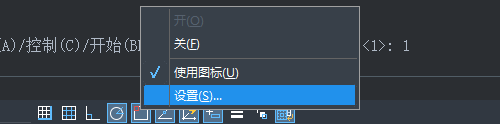
3、在弹出的草图设置对话框中,我们勾选“中点”选项,以及勾选“启用对象捕捉”选项
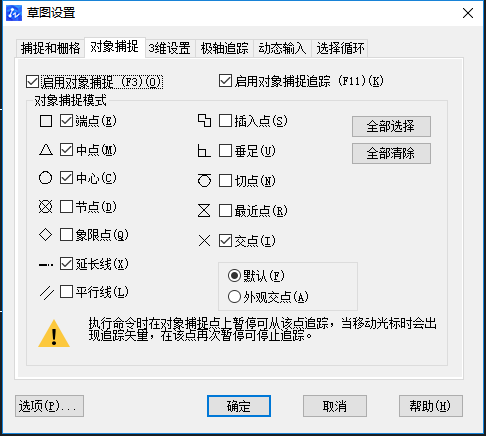
4、打开正交模式,点击命令区下方的按钮,或是直接按快捷键F8
5、启用矩形的命令绘制一个矩形
6、启用直线命令,连接矩形对边中点,绘制出两条线,如下图所示
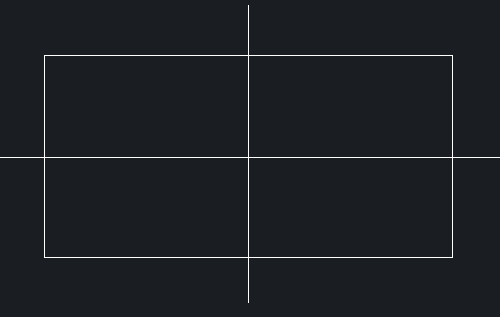
7、点击软件上方的“线型”按钮,我们设置合适的线型
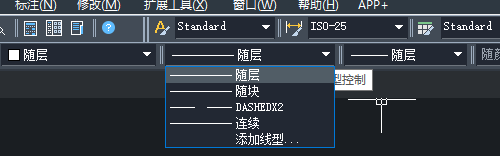
8、这样,矩形的两条中心线就绘制完成了
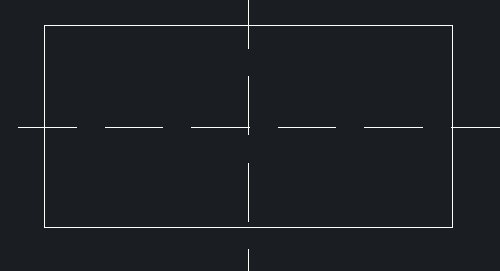
通过矩形绘制中心线的例子,其他图形的绘制你能举一反三吗?
推荐阅读:CAD
推荐阅读:40001百老汇CAD



























